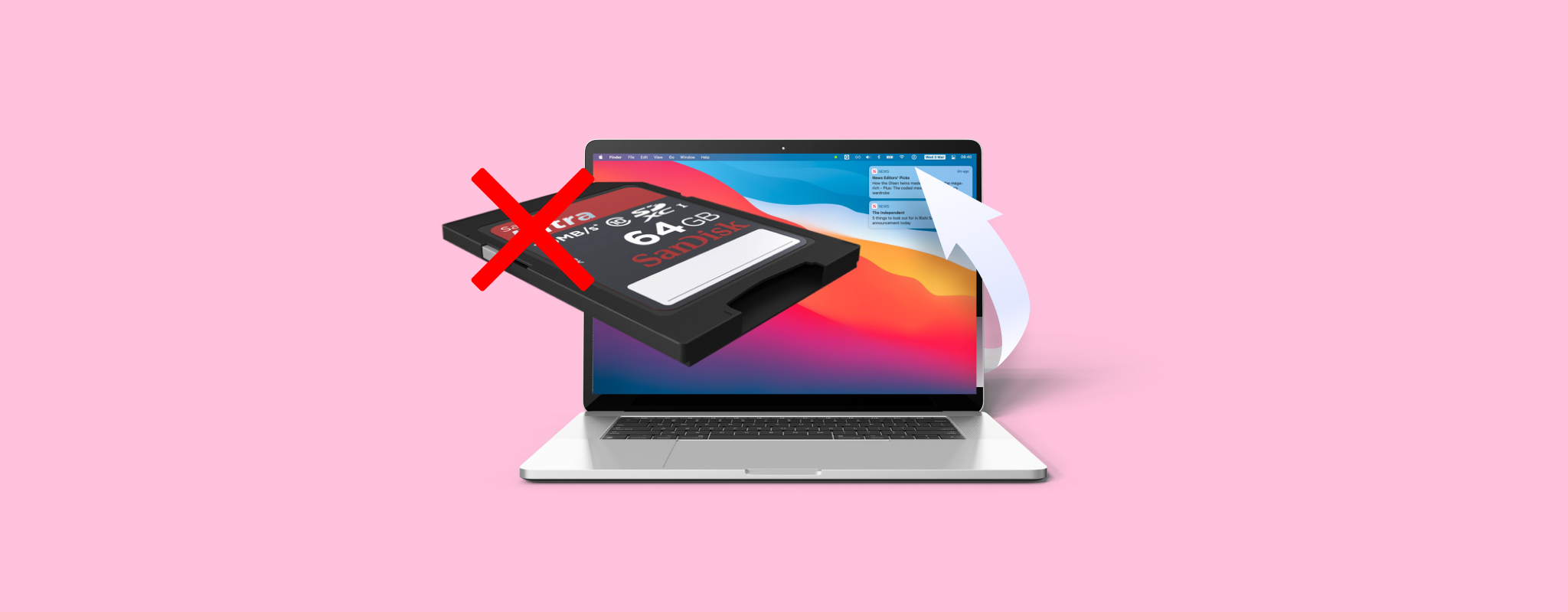 Έχει πρόβλημα ο Mac σας να αναγνωρίσει την κάρτα SD σας; Ή μήπως τα αρχεία στην κάρτα μνήμης εμφανίζουν σφάλμα όταν ανοίγονται; Λοιπόν, είναι πιθανό να βιώνετε τέτοια ζητήματα λόγω διαφθοράς της κάρτας SD. Αν αυτό είναι το πρόβλημα και δεν μπορείτε να προσπελάσετε τα δεδομένα που αποθηκεύτηκαν στην κάρτα σας, έχουμε μια λύση για εσάς.
Έχει πρόβλημα ο Mac σας να αναγνωρίσει την κάρτα SD σας; Ή μήπως τα αρχεία στην κάρτα μνήμης εμφανίζουν σφάλμα όταν ανοίγονται; Λοιπόν, είναι πιθανό να βιώνετε τέτοια ζητήματα λόγω διαφθοράς της κάρτας SD. Αν αυτό είναι το πρόβλημα και δεν μπορείτε να προσπελάσετε τα δεδομένα που αποθηκεύτηκαν στην κάρτα σας, έχουμε μια λύση για εσάς.
Σε αυτό το άρθρο, έχουμε καλύψει όλα όσα πρέπει να ξέρετε για να ανακτήσετε με επιτυχία μια κατεστραμμένη κάρτα SD στο Mac.
Πίνακας Περιεχομένων
Κύριοι Λόγοι για την Καταστροφή Καρτών SD
Τι σημαίνει όταν η κάρτα SD σας είναι κατεστραμμένη και γιατί καταστράφηκε αρχικά;
Εάν η κάρτα SD σας είναι κατεστραμμένη, συνήθως σημαίνει ότι η συσκευή έχει κάποιου είδους λογική ζημιά (για παράδειγμα, ένα σφάλμα στη δομή του αρχείου). Ένα τέτοιο μη-μηχανικό πρόβλημα μπορεί να είναι είτε αυτοπροκληθέν είτε προκληθέν από ανθρώπινο λάθος.
ΕδϏ είναι οι κύριες αιτίες διαφθοράς κάρτας SD:
| Αιτία | Περιγραφή |
| 🦠 Κακόβουλο λογισμικό | Όπως και άλλα αφαιρούμενα μέσα αποθήκευσης, οι κάρτες SD μπορεί επίσης να μολυνθούν από ιό ή κακόβουλο λογισμικό. Σχεδόν κάθε τύπος κακόβουλου κώδικα μπορεί να προκαλέσει ανεπιθύμητες συνέπειες όπως διαφθορά, ζημιά στη δομή των αρχείων ή απώλεια δεδομένων. |
| ✍🏽 Διακοπή των διαδικασιών ανάγνωσης/εγγραφής | Εάν διακόψετε μια σημαντική διαδικασία στην κάρτα SD σας (για παράδειγμα, αφαιρώντας την κάρτα από το Mac κατά τη διάρκεια εγγραφής αρχείων), μπορεί να οδηγήσει σε σοβαρές συνέπειες, όπως απώλεια δεδομένων ή διαφθορά της κάρτας. |
| 🔥 Φυσική επιρροή | Η έκθεση σε θερμότητα, νερό ή υψηλή υγρασία μπορεί να βλάψει την κάρτα SD σας. |
| 🔌 Διακοπές ρεύματος | Οι διακοπές ρεύματος μπορεί να διακόψουν τις διαδικασίες ανάγνωσης/εγγραφής στην κάρτα σας και κατά συνέπεια να προκαλέσουν λογική ζημιά στην κάρτα SD και να είναι η αιτία για απώλεια δεδομένων. |
| ⏏️ Ακατάλληλη αφαίρεση της κάρτας SD | Είναι αδύνατον να τονιστεί αρκετά η σημασία της σωστής εξαγωγής μιας κάρτας SD από έναν υπολογιστή. Εάν αποσυνδέσετε απλά την κάρτα από τον υπολογιστή σας, μπορεί να διαφθείρει το σύστημα αρχείων της κάρτας SD. |
| 💾 Γήρανση | Οι κάρτες SD έχουν περιορισμένη διάρκεια ζωής. Ανάλογα με το πώς χρησιμοποιείτε την κάρτα SD σας, μπορεί να διαρκέσουν πάνω από 10 χρόνια. Όσο παλαιότερη γίνεται η κάρτα μνήμης σας, τόσο αυξάνονται οι πιθανότητες να διαφθειρθεί. |
| ❌ Κακοί τομείς | Η εκτεταμένη ή ακατάλληλη χρήση μπορεί να βλάψει τα μπλοκ μνήμης της κάρτας SD. Εάν συμβεί αυτό, η ολόκληρη κάρτα σας μπορεί να γίνει μη προσβάσιμη. |
Σημείωση: Εάν υποπτεύεστε ότι η κάρτα SD σας έχει καταστραφεί, είναι σημαντικό να σταματήσετε τη χρήση της αμέσως. Η συνέχιση της χρήσης μιας κάρτας μνήμης με τέτοιο πρόβλημα μπορεί να επιδεινώσει την κατάσταση και να αυξήσει τον κίνδυνο αντικατάστασης δεδομένων και, επομένως, να τα καταστήσει ανεπανόρθωτα.
Τι να κάνετε εάν η κατεστραμμένη κάρτα SD είναι αδιάβαστη
Εάν η κάρτα SD σας δεν αναγνωρίζεται, είναι καλή ιδέα να προσπαθήσετε να αντιμετωπίσετε το πρόβλημα για να δείτε αν μπορεί να είστε σε θέση να αποκτήσετε πρόσβαση στα αρχεία προτού καταφύγετε σε πιο περίπλοκες μεθόδους ανάκτησης δεδομένων.
Δοκιμάστε τα εξής:
- Συνδέστε την κάρτα SD σε μια διαφορετική συσκευή: Ίσως το πρόβλημα να μην συνδέεται με την κάρτα καθαυτή. Για να αποκλείσετε αυτό, δοκιμάστε να βάλετε την κάρτα SD σε άλλον υπολογιστή ή σε διαφορετική συσκευή όπως μια κάμερα ή τηλέφωνο.
- Δοκιμάστε να χρησιμοποιήσετε άλλη θύρα USB (αν χρησιμοποιείτε εξωτερικό αναγνώστη καρτών) ή άλλη θέση για την κάρτα: Είναι πιθανό η θύρα που χρησιμοποιούσατε για να συνδέσετε την κάρτα SD να έχει υποστεί βλάβη, επομένως πρέπει να δοκιμάσετε να χρησιμοποιήσετε κάποια διαφορετική.
- Επανεκκινήστε τον υπολογιστή σας: Μερικές φορές μια απλή ενέργεια όπως η επανεκκίνηση του υπολογιστή μπορεί να βοηθήσει ώστε η κάρτα SD σας να γίνει και πάλι αναγνωρίσιμη. Είναι δυνατόν οι εφαρμογές που τρέχουν στο παρασκήνιο στο Mac σας να παρεμβαίνουν με την κάρτα SD και να σας εμποδίζουν από το να τη διαβάζετε. Επομένως, επανεκκινώντας τον υπολογιστή σας, θα αντιμετωπίσετε αυτό το πρόβλημα και θα ανακτήσετε τις συνδέσεις μεταξύ του Mac σας και της κάρτας SD.
- Αναβαθμίστε το λογισμικό και το firmware σας: Υπάρχει περίπτωση η κάρτα SD να είναι ασύμβατη με τον υπολογιστή σας λόγω παλαιωμένου λογισμικού.
- Επαναφορά PRAM/NVRAM και SMC (τα Mac με βάση τον επεξεργαστή M1 και νεότερα έχουν αυτά τα χαρακτηριστικά να επαναφέρονται αυτόματα μετά την επανεκκίνηση): Έτσι αν αυτό είναι αυτό που καθιστά την κάρτα SD σας αδιάβαστη, το να τα επαναφέρετε μπορεί να επαναφέρει την πρόσβαση στα αρχεία σας.
Πώς να Ανακτήσετε Δεδομένα από Κατεστραμμένη SD Κάρτα σε Mac
Το να έχετε να αντιμετωπίσετε μια κατεστραμμένη κάρτα SD μπορεί να είναι αρκετά απογοητευτικό. Αν θέλετε να κάνετε και τα δύο, να επιδιορθώσετε την κάρτα για να συνεχίσετε να τη χρησιμοποιείτε και να αποκτήσετε πρόσβαση στα δεδομένα που είναι αποθηκευμένα εκεί, πρέπει πάντα να ξεκινάτε αποκαθιστώντας πρώτα τα δεδομένα. Μ’ αυτόν τον τρόπο, θα έχετε μεγαλύτερες πιθανότητες να ανακτήσετε τις φωτογραφίες, τα βίντεο και όλα τα άλλα αρχεία σας, διότι συνήθως ακόμη και αν κάνετε μία μόνο προσπάθεια επιδιόρθωσης της κάρτας, ρισκάρετε να αντικαταστήσετε δεδομένα και να χάσετε τα αρχεία σας για πάντα.
Παρακάτω έχουμε περιγράφει τις δύο καλύτερες επιλογές για την επαναφορά δεδομένων από μια κατεστραμμένη κάρτα SD σε Mac: η πρϋτη είναι μια μέθοδος DIY που περιλαμβάνει τη χρήση ενός εξειδικευμένου εργαλείου για ανάκτηση δεδομένων και η άλλη περιλαμβάνει την αποκατάσταση με τη βοήθεια ενός σέρβις ανάκτησης δεδομένων. Και οι δύο μέθοδοι θα πρέπει να παρέχουν εξαιρετικά αποτελέσματα.
Μέθοδος 1: Χρησιμοποιήστε ένα Λογισμικό Ανάκτησης Δεδομένων
Σημείωση: Σημειώστε ότι το Disk Drill για Mac δεν είναι απολύτως δωρεάν. Η δοκιμαστική έκδοση θα σας επιτρέψει να σκανάρετε την κάρτα SD σας και να προεπισκοπήσετε αρχεία που ανακαλύφθηκαν από το εργαλείο. Αν ένα αρχείο μπορεί να προεπισκοπηθεί, σημαίνει ότι μπορεί δυνητικά να ανακτηθεί με το Disk Drill. Έτσι, θα πάρετε μια ενημερωμένη απόφαση για το αν πρέπει να αγοράσετε το λογισμικό και να αναβαθμίσετε στην έκδοση Pro.
Είναι δυνατή η ανάκτηση αρχείων από μια κατεστραμμένη κάρτα SD σε Mac χρησιμοποιώντας ειδικό λογισμικό ανάκτησης δεδομένων. Ωστόσο, αυτή η μέθοδος θα λειτουργήσει μόνο αν η κάρτα μνήμης σας είναι τοποθετήσιμη και μπορείτε να έχετε πρόσβαση στην κατεστραμμένη κάρτα SD στο Mac σας. Αν είναι αδύνατο να συνδέσετε την κάρτα στον υπολογιστή σας, ελέγξτε τη Μέθοδο #2.
Δεν υπάρχουν πολλές επιλογές όταν πρόκειται για την επιλογή εργαλείου ανάκτησης δεδομένων για την επαναφορά αρχείων από μια κάρτα SD, καθώς όχι όλες οι εφαρμογές υποστηρίζουν αυτόν τον τύπο συσκευής, και όχι όλες είναι συμβατές με το λειτουργικό σύστημα Mac.
Η σύστασή μας είναι το Disk Drill καθώς είναι φιλικό προς τον χρήστη, αξιόπιστο και διαθέτει μια δωρεάν έκδοση δοκιμής. Επιπλέον, το Disk Drill μπορεί να ανακτήσει πάνω από 400 τύπους αρχείων, έτσι θα μπορέσει όχι μόνο να ανακάμψει φωτογραφίες από μια κατεστραμμένη κάρτα SD σε Mac αλλά και να χειριστεί σχεδόν κάθε τύπο αρχείου (είτε πρόκειται για εικόνα, βίντεο, αρχείο ήχου κλπ.).
Για να ελαχιστοποιήσετε τις πιθανότητες αντικατάστασης των χαμένων δεδομένων και την αποφυγή επιδείνωσης της διαφθοράς, είναι καλή ιδέα να κλωνοποιήσετε την κάρτα SD σας δημιουργώντας ένα αρχείο εικόνας DMG των δεδομένων που είναι αποθηκευμένα εκεί και στη συνέχεια χρησιμοποιώντας το για να επαναφέρετε τα αρχεία (μόλις σκανάρετε το αντίγραφο ασφαλείας ή την ίδια την κάρτα SD, θα βρείτε όχι μόνο τα τρέχοντα αρχεία που υπάρχουν στην διεφθαρμένη κάρτα SD αλλά και αυτά που έχουν διαγραφεί).
Αυτά πρέπει να κάνετε για να διορθώσετε μία κατεστραμμένη κάρτα SD σε Mac χρησιμοποιώντας το Disk Drill:
- Κατεβάσετε το Disk Drill και ακολουθήστε τις οδηγίες στην οθόνη για να το εγκαταστήσετε στο Mac σας.
- Συνδέστε την κάρτα SD στον υπολογιστή σας και εκκινήστε την εφαρμογή.
- Επιλέξτε Δημιουργία Αντίγραφου Δεκαδικών Δεδομένων από την πλευρική μπάρα αριστερά.
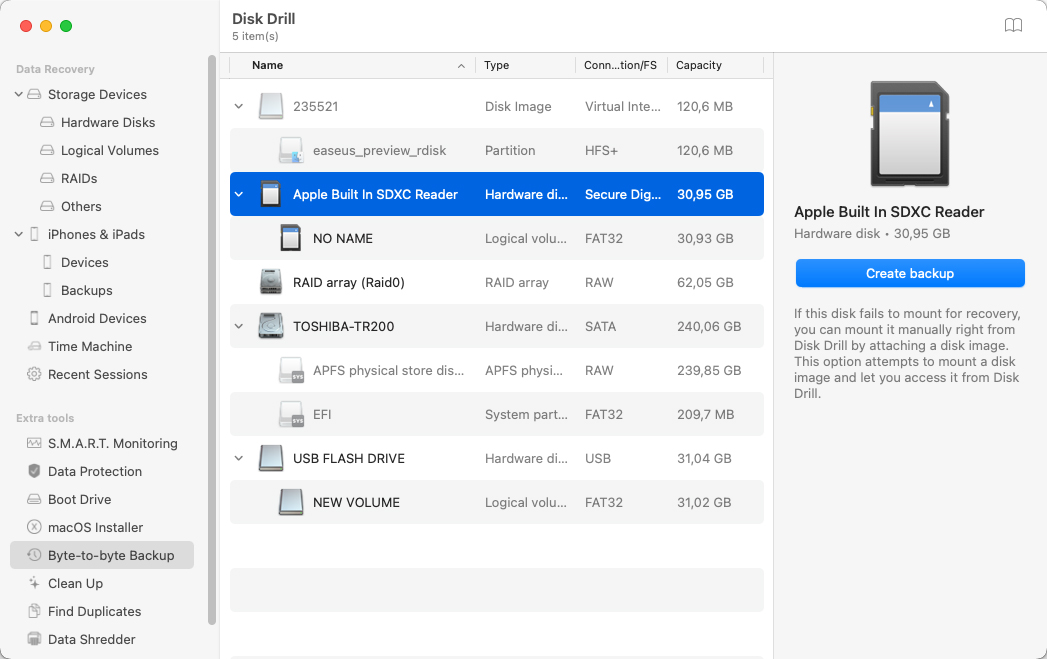
- Επιλέξτε την κάρτα SD από τη λίστα των διαθέσιμων συσκευών και κάντε κλικ στο κουμπί Δημιουργία αντιγράφου στο κάτω δεξιό μέρος.
- Πληκτρολογήστε ένα όνομα για το αρχείο αντιγράφου δίπλα στο Αποθήκευση Ως και κάντε κλικ στα βέλη κοντά στο Πού για να επιλέξετε μια προτιμώμενη τοποθεσία. Κάντε κλικ στο Αποθήκευση όταν είστε έτοιμοι.
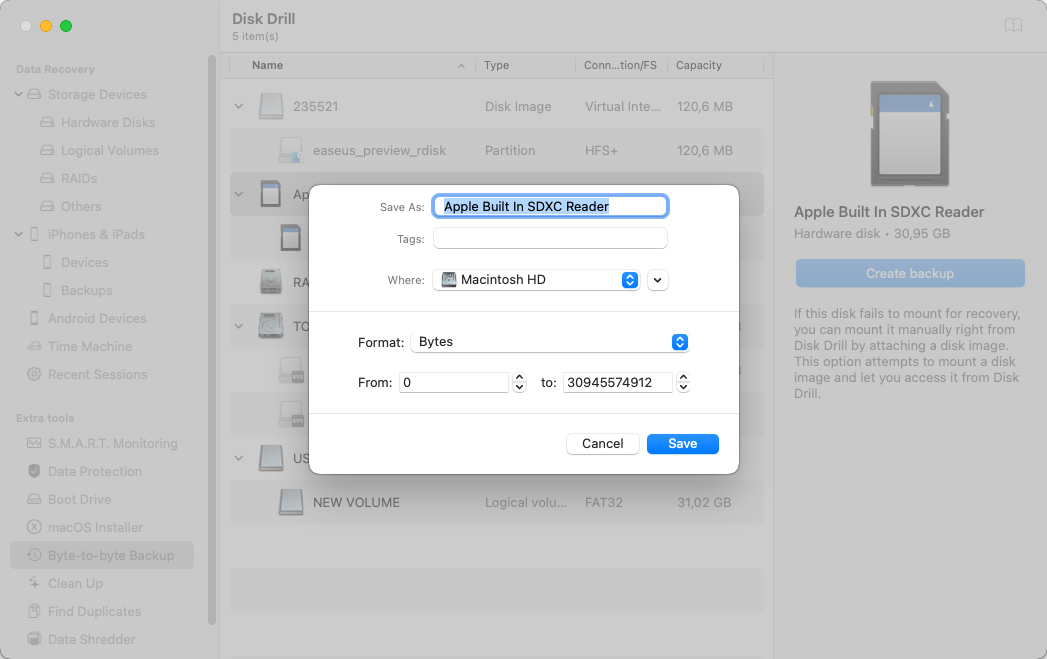
- Μόλις ολοκληρωθεί η διαδικασία, αποσυνδέστε την κάρτα SD σας.
Μόλις ολοκληρωθεί η διαδικασία και έχετε αντίγραφο ασφαλείας της κάρτας SD σας, μπορείτε να τη σαρώσετε με το εργαλείο για να αποκαλύψετε τα δεδομένα και να ανακτήσετε τα απαραίτητα αρχεία. Ακολουθεί τι πρέπει να κάνετε στη συνέχεια:
- Επιλέξτε την καρτέλα Συσκευές Αποθήκευσης από το μενού στα αριστερά.
- Κάντε κλικ στην επιλογή Επισύναψη εικόνας δίσκου στο κάτω μέρος του παραθύρου.
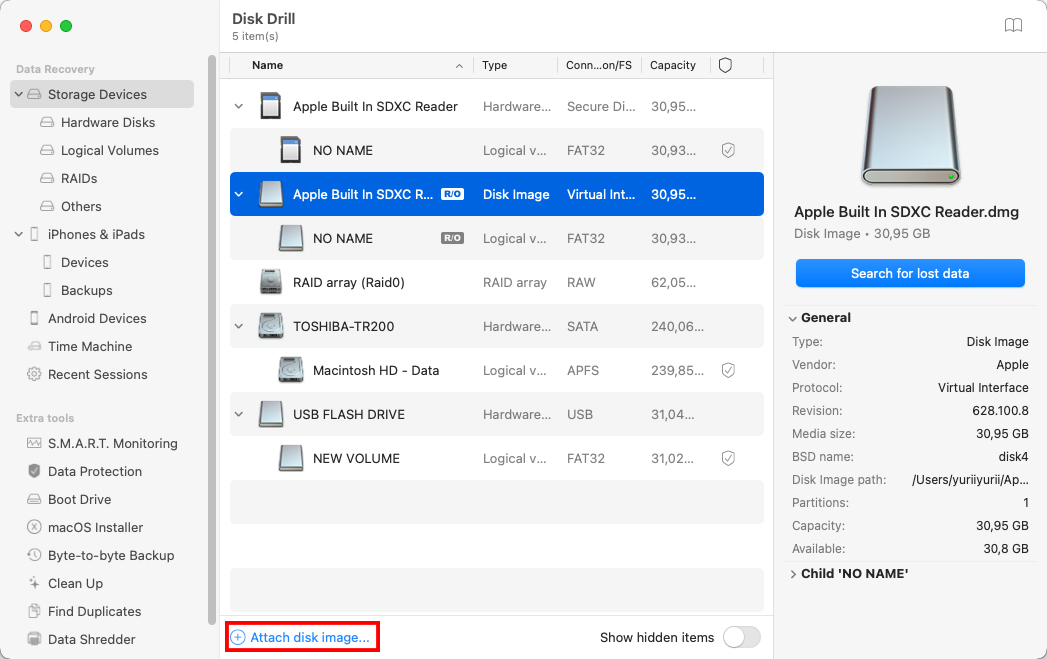
- Επιλέξτε την εικόνα DMG που έχετε δημιουργήσει προηγουμένως και κάντε κλικ στην επιλογή Αναζήτηση για χαμένα δεδομένα για να ξεκινήσετε τη σάρωση.
- Κάντε κλικ στην επιλογή Ελέγξτε τα ευρεθέντα αντικείμενα για να περιηγηθείτε στα αρχεία που βρήκε η εφαρμογή.
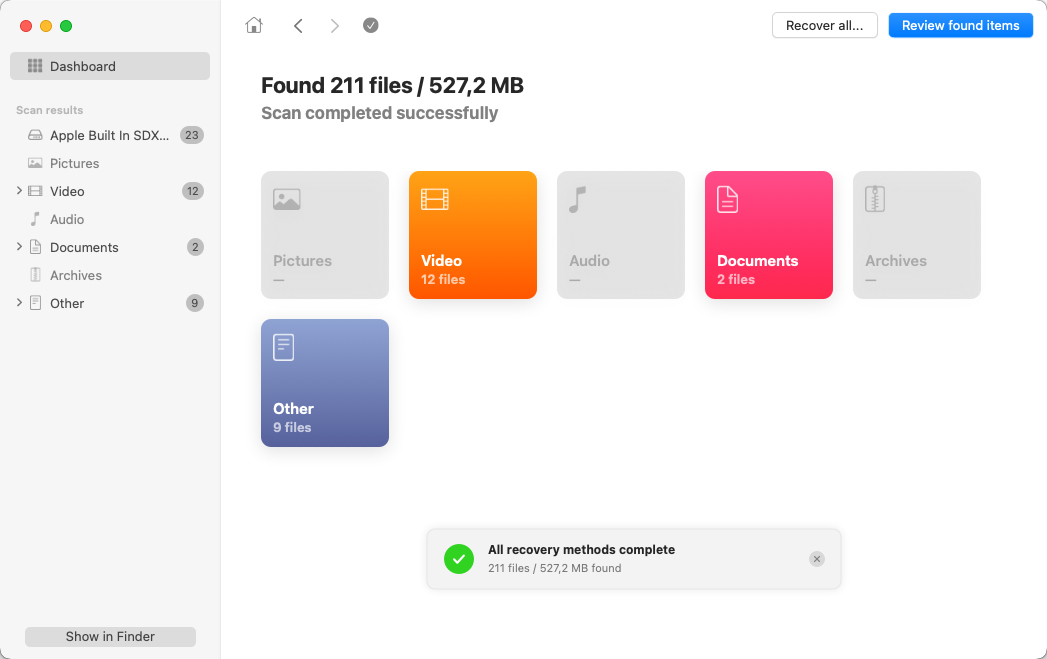
- Προεπισκόπηση οποιουδήποτε αρχείου για να δείτε αν είναι αυτό που αναζητάτε, απλά κάνοντας κλικ πάνω του. Επιλέξτε τα αρχεία που θέλετε να ανακτήσετε ή, αν θέλετε να ανακτήσετε όλα τα δεδομένα, κάντε κλικ στο κουτί στο επάνω αριστερό μέρος της λίστας αρχείων για να επιλέξετε όλα τα αρχεία.
- Όταν είστε έτοιμοι, κάντε κλικ στην επιλογή Ανάκτηση.
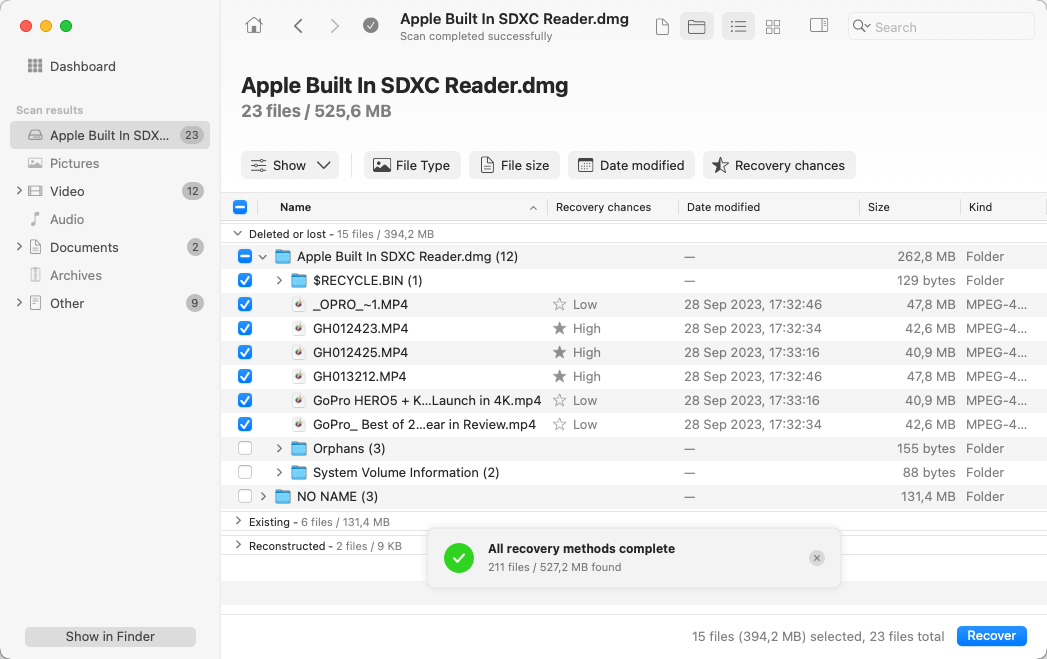
- Επιλέξτε έναν προορισμό για τα ανακτημένα αρχεία και κάντε κλικ στην επιλογή Επόμενο για επιβεβαίωση (για να αποφύγετε την αναγραφή δεδομένων, βεβαιωθείτε ότι αποθηκεύετε τα ανακτημένα αρχεία σε διαφορετικό δίσκο).
Μέθοδος 2: Επικοινωνήστε με Υπηρεσία Ανάκτησης Δεδομένων
Αν δεν μπορείτε να κάνετε την κάρτα SD σας αναγνώσιμη και ακόμα δεν εμφανίζεται στο Mac σας, ή απλά ανησυχείτε ότι μπορεί να κάνετε λάθος προσπαθώντας να ανακτήσετε τα δεδομένα μόνοι σας χρησιμοποιώντας τη μέθοδο DIY, μπορείτε να αφήσετε τους επαγγελματίες να αναλάβουν αυτό το ζήτημα και να τους επιτρέψετε να αναλάβουν τα πράγματα στα δικά τους χέρια. Οι ειδικοί ανάκτησης δεδομένων ξέρουν πώς να κάνουν μια κάρτα SD πάλι εγκαταστάσιμη και μπορούν να χρησιμοποιήσουν προηγμένες τεχνικές για να προσπελάσουν τα δεδομένα πάνω της.
Το Cleverfiles Data Recovery Center είναι μία από τις καλύτερες επιλογές καθώς είναι μια φημισμένη εταιρεία που έχει βοηθήσει πολλοπς με τέτοια ζητήματα. Επίσης, προσφέρουν μια δωρεάν αξιολόγηση της κατεστραμμένης συσκευής και δεν θα σας χρεώσουν αν αποτύχουν να ανακτήσουν τα δεδομένα από την κάρτα SD σας.
Αυτά που πρέπει να κάνετε αν επιλέξετε να ανακτήσετε δεδομένα από μια κατεστραμμένη κάρτα SD με μια υπηρεσία ανάκτησης δεδομένων:
- Επικοινωνήστε με το κέντρο ανάκτησης δεδομένων και συζητήστε το πρόβλημα που αντιμετωπίζετε.
- Συσκευάστε και στείλτε την κάρτα SD στο εργαστήριο της εταιρίας.
- Λάβετε προσφορά τιμής.
- Ενημερώστε το κέντρο ότι επιθυμείτε να ξεκινήσετε τη διαδικασία ανάκτησης δεδομένων αν η τιμή είναι αποδεκτή.
- Παραλάβετε τα ανακτημένα δεδομένα επιστρεφόμενα σε εσάς σε νέο μέσο.
Πώς να Διορθώσετε Κατεστραμμένη Κάρτα SD σε Mac
Αφού ανακτήσετε τα δεδομένα από τη χαλασμένη SD κάρτα σας, μπορείτε να προσπαθήσετε να την επισκευάσετε. Είναι εξαιρετικά σημαντικό να εξαγάγετε τα αρχεία από την κάρτα μνήμης πριν προχωρήσετε στη διαδικασία επισκευής για να αποφύγετε την απώλεια όλων των δεδομένων που είναι αποθηκευμένα εκεί.
Λοιπόν, πώς να επιδιορθώσετε μια κατεστραμμένη κάρτα SD σε Mac; Εδώ είναι οι μέθοδοι που μπορεί να βοηθήσουν εάν η διαφθορά της κάρτας SD είναι λογικής φύσης.
Μέθοδος 1: Εκτέλεση Πρώτων Βοηθειών
Το χαρακτηριστικό του Disk Utility που ονομάζεται First Aid μπορεί να ελέγξει για διαφθορά ή σφάλματα και να επιδιορθώσει οποιαδήποτε συσκευή συνδέεται σε ένα Mac, συμπεριλαμβανομένης μιας κάρτας SD. Ακολουθήστε αυτά τα βήματα για να επιδιορθώσετε μια διεφθαρμένη κάρτα SD σε ένα Mac χρησιμοποιώντας το First Aid:
- Συνδέστε την κάρτα SD στο Mac σας.
- Ανοίξτε την εφαρμογή Disk Utility (πηγαίνετε στο Launchpad και πληκτρολογήστε Disk Utility στο πεδίο αναζήτησης).
- Επιλέξτε την κάρτα SD σας από τη λίστα συσκευών στην πλαϊνή στήλη αριστερά.
- Κάντε κλικ στο First Aid στην κορυφή του παραθύρου.
- Κάντε κλικ στο Run για να ξεκινήσει η διαδικασία.
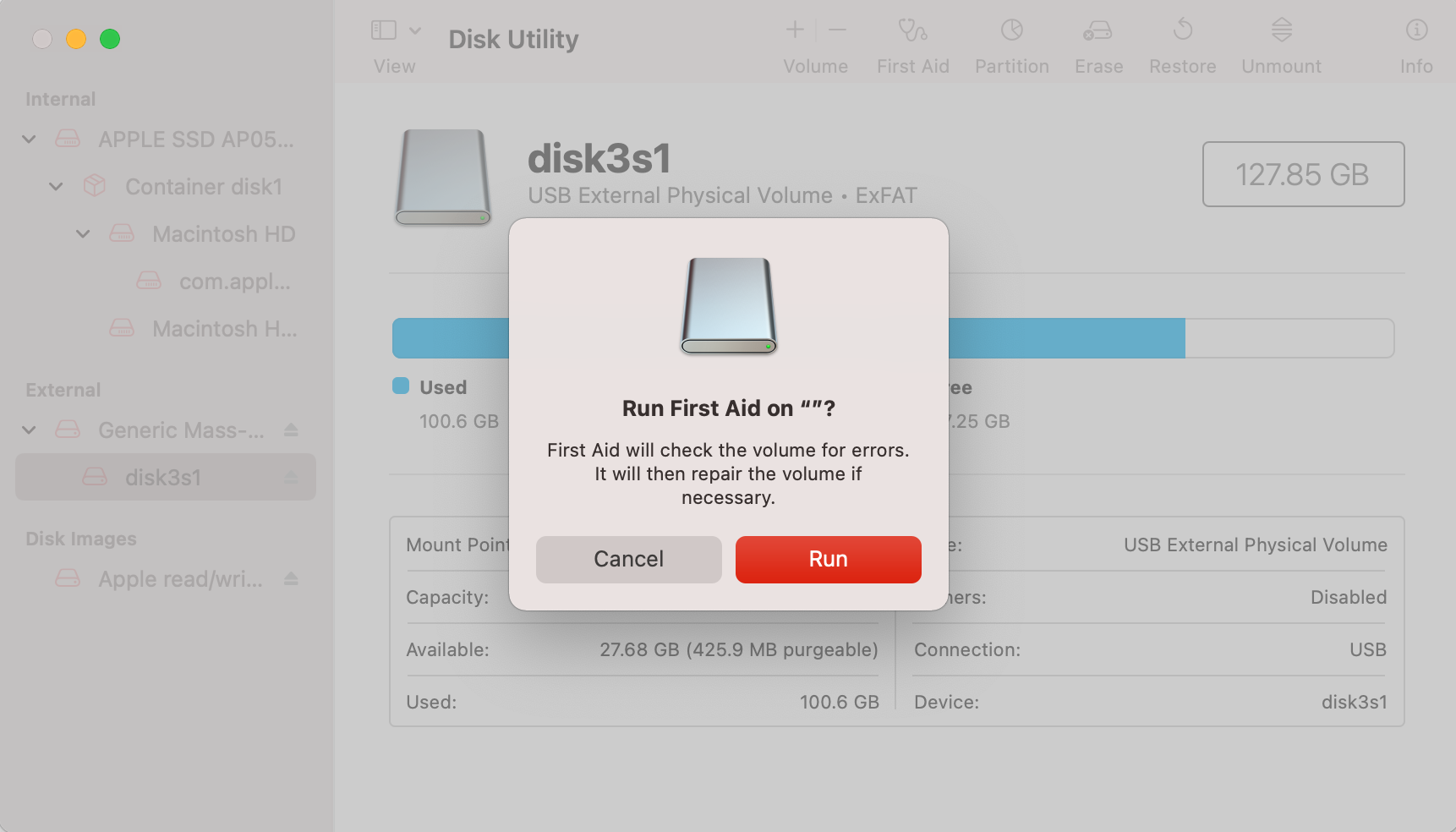
- Όταν ολοκληρωθεί η διαδικασία, κάντε κλικ στο Done και αποσυνδέστε την κάρτα SD σας.
Μέθοδος 2: Έλεγχος για Σφάλματα Χρησιμοποιώντας το Terminal
Εάν, μετά την εκτέλεση του First Aid, η κάρτα SD σας συνεχίζει να δείχνει σημάδια διαφθοράς, μπορείτε να χρησιμοποιήσετε την εφαρμογή Terminal στο Mac σας για να ελέγξετε για πιθανά λάθη. Ωστόσο, αυτή η μέθοδος είναι λίγο πιο περίπλοκη αφού θα χρησιμοποιείτε ένα εργαλείο γραμμής εντολών για να δείτε τι είναι το πρόβλημα με την κάρτα SD σας. Αυτό είναι αυτό που πρέπει να κάνετε:
- Συνδέστε την κάρτα SD με το Mac σας.
- Εκκινήστε το Terminal στο Mac σας (μεταβείτε στο Launchpad, πληκτρολογήστε Terminal στο πεδίο αναζήτησης, και κάντε κλικ στο εικονίδιο της εφαρμογής για να την ανοίξετε).
- Πληκτρολογήστε diskutil list και πατήστε το πλήκτρο Return για να δείτε τους αναγνωριστικούς των δίσκων σας.
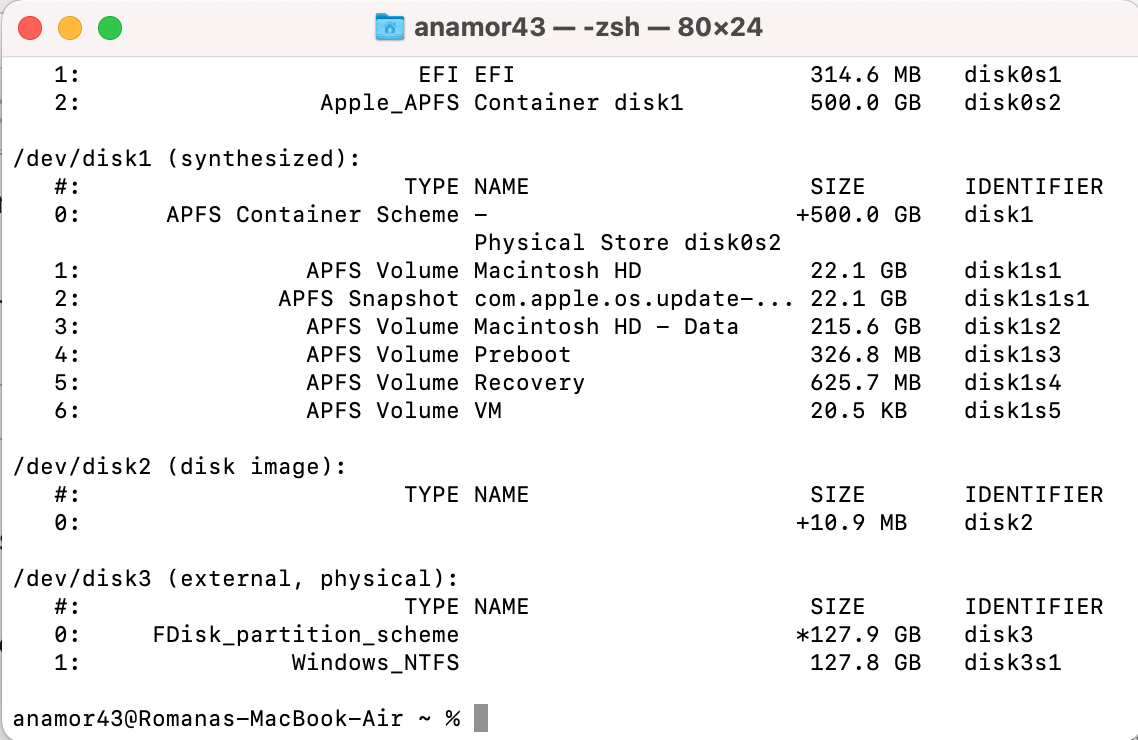
- Αντιγράψτε και επικολλήστε την ακόλουθη εντολή στο παράθυρο του Terminal: diskutil verifyVolume [τον αναγνωριστικό του δίσκου σας]. Πατήστε το πλήκτρο Return για να εκτελέσετε την εντολή.
- Ελέγξτε τα αποτελέσματα για να διαπιστώσετε εάν η κάρτα SD είναι ακόμη κατεστραμμένη.
Μέθοδος 3: Μορφοποίηση της κάρτας SD
Η μορφοποίηση μιας κατεστραμμένης κάρτας SD είναι ένας αποτελεσματικός τρόπος επισκευής της. Ωστόσο, πρέπει να γίνεται μόνο όταν έχετε ανακτήσει επιτυχώς τα δεδομένα από τη συσκευή, καθώς μετά τη μορφοποίηση της κάρτας μνήμης, όλα τα αρχεία που αποθηκεύονται σε αυτήν θα διαγραφούν.
Ακολουθήστε αυτά τα βήματα για να διαμορφώσετε την κάρτα SD σας σε Mac:
- Συνδέστε την κάρτα SD στο Mac σας.
- Ανοίξτε την εφαρμογή Βοηθητικό πρόγραμμα δίσκων (πηγαίνετε στο Launchpad και πληκτρολογήστε Βοηθητικό πρόγραμμα δίσκων στο πεδίο αναζήτησης).
Επιλέξτε την κάρτα SD από τη λίστα των συσκευών στην πλευρική γραμμή στα αριστερά. - Κάντε κλικ στο κουμπί Διαγραφή στο επάνω μέρος του παραθύρου.
- Αν θέλετε, πληκτρολογήστε ένα νέο όνομα για την κάρτα SD σας και επιλέξτε μια προτιμώμενη μορφή.
- Κάντε κλικ στο Διαγραφή για να μορφοποιήστε την κάρτα SD.
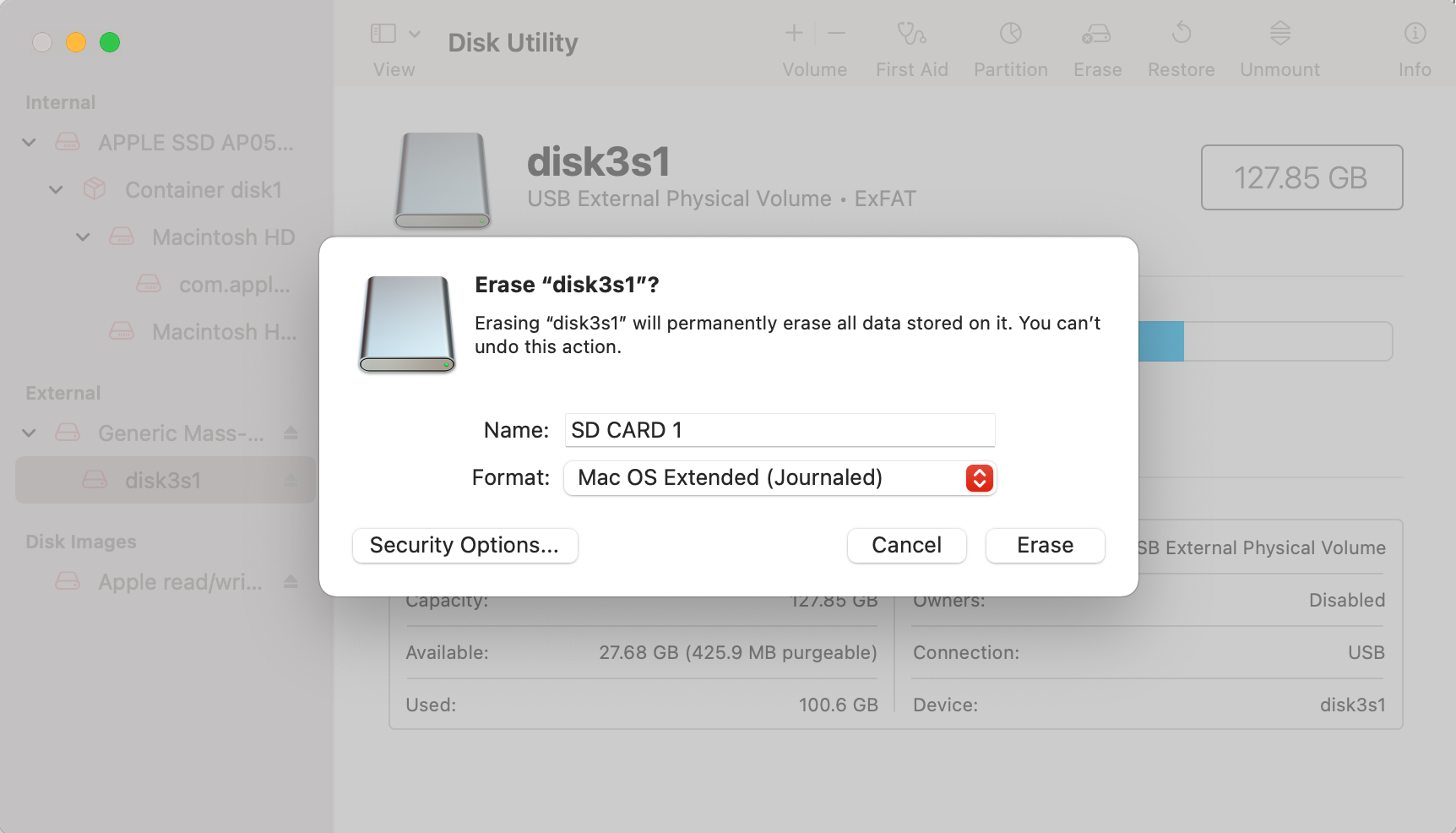
- Αφού ολοκληρωθεί η διαδικασία, κάντε κλικ στο Ολοκλήρωση.
Συμπέρασμα
Το να αντιμετωπίζεις μια κατεστραμμένη κάρτα SD μπορεί να είναι αρκετά επιβαρυντικό. Και παρόλο που δεν υπάρχει πολλά που μπορούν να γίνουν για να ανακτήσεις τα δεδομένα που είναι αποθηκευμένα σε μια τέτοια συσκευή, οι μέθοδοι που περιγράφονται σε αυτό το άρθρο θα πρέπει να σε βοηθήσουν να το επιτύχεις.
Ωστόσο, ακόμη και αν καταφέρατε να ανακτήσετε δεδομένα και να επιδιορθώσετε την κάρτα, καλύτερα να την αντικαταστήσετε. Σε τέτοια περίπτωση, είναι πιθανό το πρόβλημα να επαναληφθεί και αποκτώντας μια νέα κάρτα μνήμης, θα μπορέσετε να προστατευτείτε από όλο το περιττό άγχος.
Συχνές Ερωτήσεις:
Είναι δυνατό να διορθώσετε μια κατεστραμμένη κάρτα SD μορφοποιώντας την, αλλά είναι σημαντικό να σημειώσετε ότι η μορφοποίηση της κάρτας SD σημαίνει τη διαγραφή όλων των αποθηκευμένων δεδομένων. Εάν έχετε σημαντικά δεδομένα στην κάρτα SD σας, το πρώτο πράγμα που ίσως θέλετε να κάνετε είναι να χρησιμοποιήσετε ένα εργαλείο λογισμικού ανάκτησης.[/sc]
- Εισάγετε την κάρτα SD στον αναγνώστη καρτών.
- Ανοίξτε την εφαρμογή Διαχείρισης Δίσκων (Disk Utility).
- Επιλέξτε την κάρτα SD σας.
- Κάντε κλικ στο κουμπί "Πρώτες Βοήθειες" (First Aid).
- Κάντε κλικ στο "Εκτέλεση" (Run) και περιμένετε μέχρι να ολοκληρωθεί.
- Αποσυνδέστε ασφαλώς την κάρτα SD.
 7 Data Recovery
7 Data Recovery 



